Teams のブロック機能で気が散ることが減り、集中力が高まります
- Microsoft Teams で誰かをブロックすることは、一方的なメッセージや通知に気を取られないようにするための優れた方法です。
- 必要に応じていつでもこれらのユーザーのブロックを解除できるため、このアクションは永続的なものではありません。
- 匿名ユーザーやボットをブロックする 3 つの方法を見つけましたので、読み続けて対処方法を見つけてください。
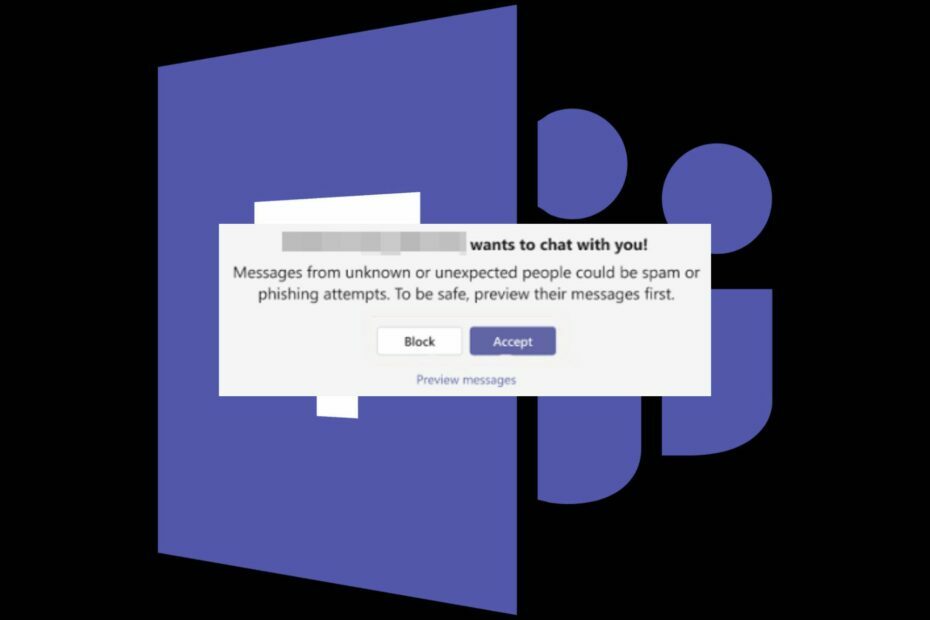
Teams は、すべての機能が更新され、新型コロナウイルス感染症のパンデミック中に際立ったビデオ会議およびチャット コミュニケーション ツールの 1 つでした。
これにより、一部の迷惑なユーザーがこのアプリを悪用し、スパム電話をかけたり、不要なメッセージを送信したり、不適切なリンクを共有したりして、一日を台無しにする余地が与えられました。 幸いなことに、ブロック ボタンをアクティブにすると、それらを我慢する必要はありません。
Teams で誰かをブロックするとどうなりますか? Teams でユーザーをブロックすると、そのユーザーはあなたにメッセージを送信したり、チャット グループであなたをタグ付けしたりできなくなります。 また、相手はあなたからの通知を受信しなくなります、またその逆も同様です。
ブロックは主に個人アカウントに使用されることに注意することが重要です。 ブロック オプションが表示されない場合は、IT 部門がこれらの設定を管理しているため、職場/学校で管理されているアカウントではブロック オプションが有効になっていない可能性があります。
Teams で誰かをブロックするにはどうすればよいですか?
1. チャット経由でブロックする
- Microsoft Teams アプリを起動します。
- 選択する チャット ブロックしたい連絡先を見つけます。
- 3 つの楕円をクリックし、ポップアウト メニューで [ ブロック.
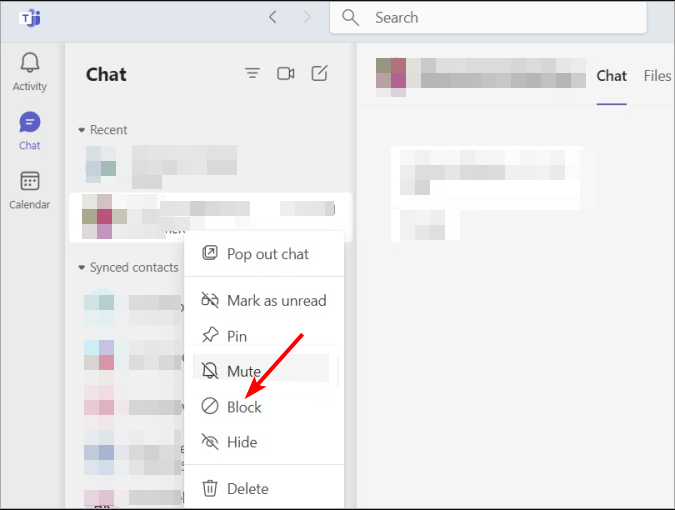
- Microsoft Teams アプリを起動し、ブロックしたい連絡先をクリックします。
- 名前の横にある 3 つの楕円をクリックして、 連絡先をブロックする.
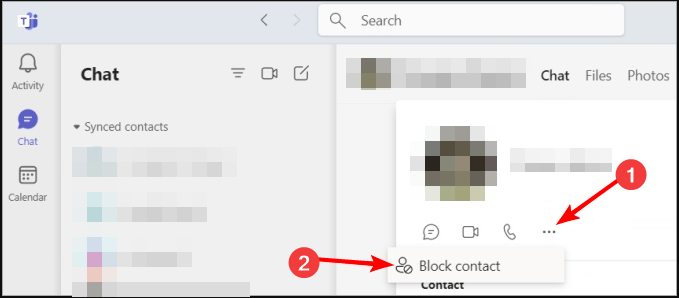
3. 設定でブロックする
- Microsoft Teams アプリを起動し、プロフィール写真の横にある 3 つの省略記号をクリックして、 設定.

- 案内する プライバシー そして選択します 発信者番号のない通話をブロックする 下 ブロックされた連絡先.
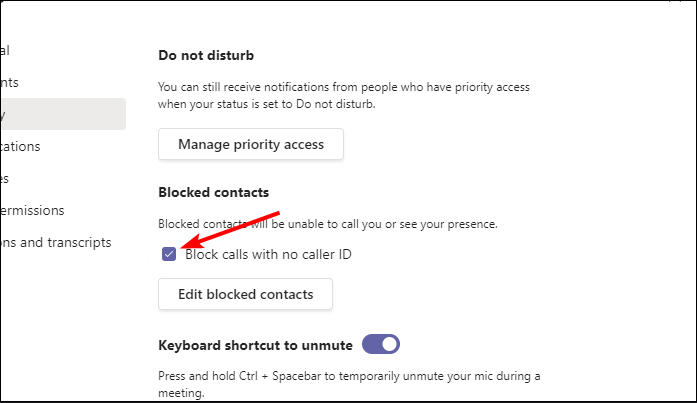
Teams で誰かをミュートするにはどうすればよいですか?
- を起動します マイクロソフトチーム アプリ。
- 選択する チャット ミュートしたい連絡先を見つけます。
- 3 つの楕円をクリックし、ポップアウト メニューで [ ミュート.
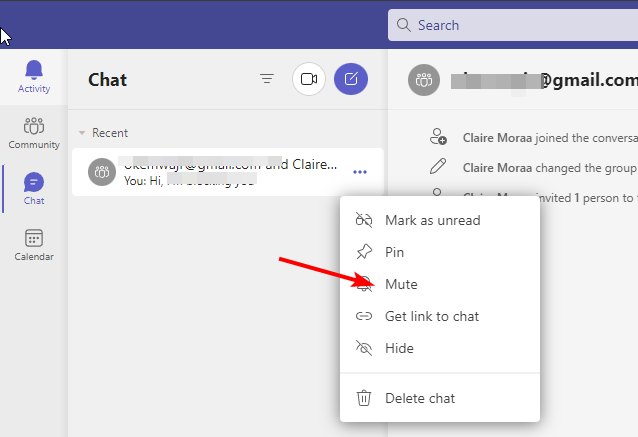
場合によっては、双方間のコミュニケーションが必要となるため、ブロックがオプションではありません。 迷惑な奴らだけかもしれない 不在時のメッセージがプロファイルに貼り付けられる しばらくの間。
メッセージをミュートし、必要を感じた場合にのみメッセージを確認することもできます。 コンパクト機能を有効にする 見たくないメッセージのプレビューを非表示にします。
- Teams の外部ゲスト用の新しいテンプレートにより、会議をより細かく制御できるようになります
- Teams に対するフィッシング攻撃を認識する方法は次のとおりです
- アカウントなしで Microsoft Teams 会議に参加する方法
Microsoft Teams でブロックリストを管理するにはどうすればよいですか?
ブロックリストの表示とブロック解除
- Microsoft Teams アプリを起動し、プロフィール写真の横にある 3 つの省略記号をクリックして、 設定.

- 案内する プライバシー そして選択します ブロックされた連絡先を編集する をクリックすると、完全なブロック リストが表示されます。
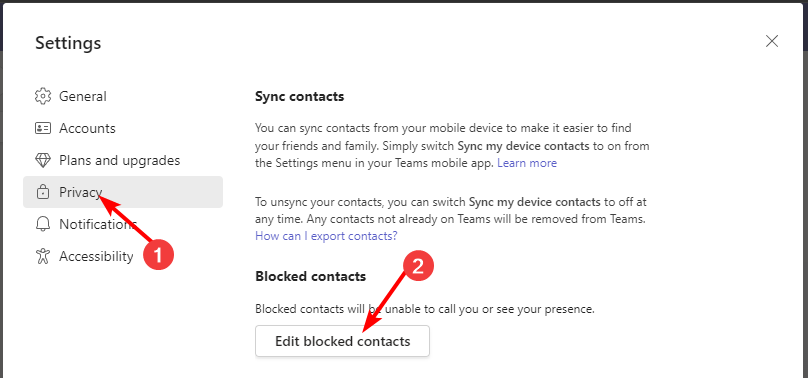
- 連絡先のブロックを解除するには、 ブロックを解除する ボタン。
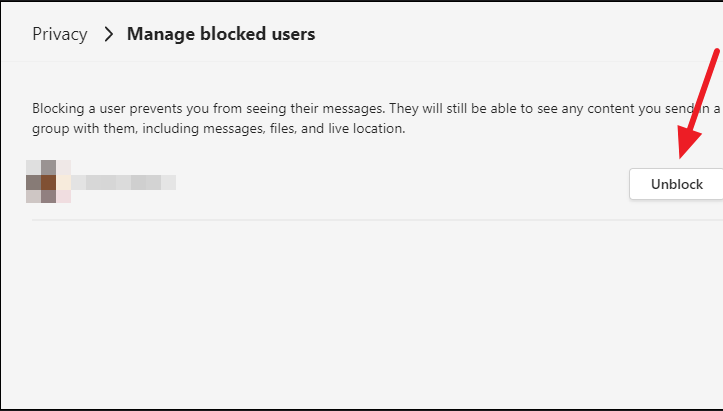
Teams で誰かがあなたをブロックしたかどうかはどうやってわかりますか?
- チャット ウィンドウに相手のプロフィール写真が表示されなくなった場合、これは誰かがあなたをブロックした最初の兆候の 1 つである可能性があります。
- また、連絡先リストにその人が表示されなくなっていることもわかります。これも、もう 1 つの指標です。
- その人が他の人とのグループ チャットのメンバーであり、グループ チャットから消えた場合も、それは別の兆候です。
- また、メッセージ、招待、リマインダーを送信することもできなくなります。
これらのヒントを使用すると、どこからともなく現れるゲスト ユーザーを正常にブロックできます。 ブロックが極端すぎると思われる場合は、次のことを選択できます。 冒涜的な言葉をブロックする 代わりに、チャットスペースを尊重し続けるためです。
結局のところ、目標は、生産性を高め、気を散らすものを最小限に抑えることができる安全なスペースを作成することです。 Teams のブロック機能は便利だと思いますか? 以下のコメントセクションでご意見をお聞かせください。

